 |
Тема 1: «Табличный процессор MS Excel. Работа со списками».
|
|
|
|
Тема 1: «Табличный процессор MS Excel. Работа со списками».
Текстовую информацию, представленную в этом задании, оформить в виде таблицы. Каждый пункт задания иллюстрировать копией окна, отображающего процесс выполнения, а также результатом выполнения (соответствующей выборкой). Эти действия, подтверждающие достоверность исходных данных и процессы дальнейших расчётов, могут быть выполнены либо средствами MS Office 2003 (Правка/Специальная вставка/Рисунок (метафайл Windovs)), либо средствами MS Office 2010 (Главная/Вставить/Параметры вставки: специальная вставка/Метафайл Windovs (EMF)), либо с помощью прикладной программы сканирования HyperSnap-DX.
Тема 2: «Табличный процессор MS Excel. Работа с массивами».
При выполнении данного задания систему уравнений можно решать методом Крамера или методом обратной матрицы. Таблицу массивов копировать в MS Word 2003 с заголовками строк и столбцов (Файл/Параметры страницы/Лист/заголовки строк и столбцов). В MS Word 2010 это такие действия (Разметка страницы/Печатать заголовки/Лист/ заголовки строк и столбцов). В MS Word 2003 используется режим отображения формул (Сервис/Параметры/Формулы), а в MS Word 2010 это такие действия (Формулы/Зависимости формул/Показать формулы).
Тема 3: «Табличный процессор MS Excel. Анализ данных».
При выполнении данного задания таблицу развернуть по вертикали и отсортировать по месяцам. Графики прогнозов строить отдельно. Сделать соответствующие выводы относительно прогнозной стоимости товаров.
Тема 4: «Табличный процессор MS Excel. Средства деловой графики».
Результат выполнения данного задания иллюстрировать графиком функции с обозначением точек разрыва (если таковые имеются), расчётными данными используемыми формулами. В MS Word 2003 используется режим отображения формул (Сервис/Параметры/Формулы), а в MS Word 2010 это такие действия (Формулы/Зависимости формул/Показать формулы).
|
|
|
ПРИМЕР ВЫПОЛНЕНИЯ ЗАДАНИЯ.
Вариант №12
Тема 1: «Табличный процессор MS Excel. Работа со списками».
Торговым домом «Супермаркет» для оценки деятельности своих магазинов создана картотека, карточки которой содержат следующую информацию:
1. Город Киев, магазин «Елена»
товар - куртка, объем продажи - 28,4 тыс.шт., цена - 218 грн/шт.
товар - брюки, объем продажи - 1230 шт., цена - 55,5 грн/шт.
товар - помада, объем продажи - 320900 шт., цена - 4,15 грн/шт.
2. Город Донецк, магазин «Мальвина»
товар - куртка, объем продажи - 25,3 тыс.шт., цена - 238 грн/шт.
товар - помада, объем продажи - 187700 шт., цена - 5,25 грн/шт.
3. Город Харьков
магазин «Руслан», товар - куртка, объем продажи - 28,0 тыс.шт., цена - 240 грн/шт.
товар - брюки, объем продажи - 1445 шт., цена - 54 грн/шт.
товар - бритва, объем продажи - 5670 шт., цена - 28,7 грн/шт.
магазин «Ивушка», товар - куртка, объем продажи - 23,4 тыс.шт., цена - 230 грн/шг.
товар - помада, объем продажи - 200500 шт., цена - 5,02 грн/шт.
4. Город Киев, магазин «Привоз»
товар - куртка, объем продажи - 32300 шт., цена - 235 грн/шт.
товар - брюки, объем продажи - 3200 шт., цена - 42 грн/шт.
товар - бритва, объем продажи - 4500 шт., цена - 31,5 грн/шт.
5. Город Донецк, магазин «Березка»
товар - куртка, объем продажи - 23,1 тыс.шт., цена - 250 грн/шт.
товар - брюки, объем продажи - 2015 шт., цена - 51 грн/шт.
товар - бритва, объем продажи - 1887 шт., цена - 35,2 грн/шт.
ЗАДАНИЕ:
Для выполнения заданий по Теме 1 с помощью табличного процессора MS Excel сформируем таблицу исходных данных (рис. 1). Таблица копируется с помощью программы сканирования HyperSnap-DX, что подтверждает достоверность исходных данных и процессы дальнейших расчётов.

Рис. 1. Картотека торгового дома «Супермаркет» для оценки деятельности своих магазинов
|
|
|
В дальнейшее для удобства расчетов эта таблица является исходной и будет копироваться для каждого задания отдельно.
Задание 1. Для оперативной обработки информации составить соответствующий список и определить сумму реализации различного вида товара по каждому магазину.
Для выполнения этого задания исходную таблицу копируем в диапазон $A$18: $E$33 и добавляем колонку F. В ячейку F2 вводим формулу =D20*E20. Далее производим автокопирование этой формулы в ячейки $F$3:$F$16. Эти действия приводят тому, что данная формула копируется в эти ячейки. С помощью таких действий как: (меню Формулы/Показать формулы) можно видеть эти формулы (рис. 2).

Рис. 2. Формулы для расчёта суммы реализации различного вида товара по каждому магазину
Результаты расчета суммы реализации различного вида товара по каждому магазину приведены на рис. 3.

Рис. 3. Результаты расчета суммы реализации различного вида товара по каждому магазину
Задание 2. Определить три магазина, имеющих наибольший объем реализации (в шт.) одного вида товара.
Для выполнения этого задания исходную таблицу копируем в новую область исходных данных – диапазон $A$37:$F$52 (рис. 4).

Рис. 4. Подготовка исходных данных
Курсор устанавливаем в любой ячейке с цифровыми данными, например в ячейке D38. Выполняем последовательность действий: меню Данные/Фильтр. Появляется изменённая таблица (рис. 5) в которой в заголовке наименований показателей в правом нижнем углу появились треугольники.

Рис. 5. Фильтрация: Данные/Фильтр
Курсор устанавливаем на треугольнике к ячейке  , выбираем команду Числовые фильтры/первые 10 (рис. 6), выбираем количество магазинов (рис. 7) и получаем результат (рис. 8).
, выбираем команду Числовые фильтры/первые 10 (рис. 6), выбираем количество магазинов (рис. 7) и получаем результат (рис. 8).

Рис. 6. Числовые фильтры

Рис. 7. Выбор количества магазинов

Рис. 8. Три магазина торгового дома «Супермаркет», которые имеют наибольший объем реализации (в шт.) одного вида товара
Результаты расчетов: на первом месте стоит магазин «Елена» (г. Киев), имеющий максимальную реализацию помады в количестве 320 900 шт. Далее следует магазин «Мальвина» (г. Донецк) с реализацией помады в объёме 187 700 шт. На третьем месте стоит магазин «Привоз» (г. Киев») с объёмом реализации курток в объёме 32 300 шт.
|
|
|
Задание 3. Предприятию поступил запрос на приобретение курток по цене не дороже 240,0 грн. за единицу. Подготовить список в соответствии с запросом.
Для выполнения этого задания исходную таблицу копируем в новую область – область исходных данных – диапазон $A$37: $F$52 (рис. 9) и создаём дополнительную таблицу – область исходных критериев (рис. 10).
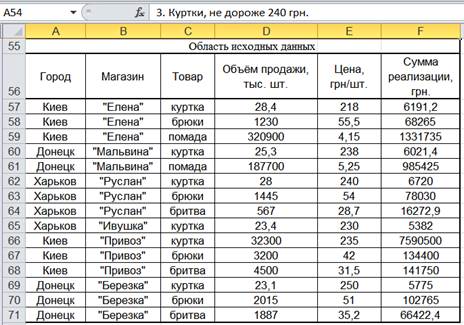
Рис. 9. Область исходных данных

Рис. 10. Область исходных критериев
Этапы расчетов включают следующие действия: Данные/Фильтр/Дополнительно. Появляется диалоговое окно Расширенный фильтр (рис. 11) в котором выделяем область исходных данных $A$56:$F$71 (И сходный диапазон) и Диапазон у с ловий $A$76:$F$77

Рис. 11. Диалоговое окно Расширенный фильтр
В Расширенном фильтре выделяем команду скопировать результат в другое место (рис. 12).

Рис. 12. Диалоговое окно Расширенный фильтр
В команде Поместить результат в диапазон указываем диапазон области результатов $A$82:$F$87.
На рис. 13 приведены результаты расчетов.

Рис. 13. Область результатов расчетов
Результаты расчетов: самые дешёвые куртки не дороже 240 гнр./шт. продаются в г. Киеве в магазине «Елена» – 218 гнр./шт.
Задание 4. Определить магазины Киева и Донецка, торгующие брюками.
Для выполнения этого задания исходную таблицу копируем в новую область – область исходных данных – диапазон $A$93: $F$108 (рис. 14) и создаём дополнительную таблицу – область исходных критериев (рис. 15).

Рис. 14. Область исходных данных

Рис. 15. Область критериев
Этапы расчетов включают следующие действия: Данные/Фильтр/Дополнительно. Появляется диалоговое окно Расширенный фильтр (рис. 16) в котором выделяем область исходных данных $A$56:$F$71 (И сходный диапазон) и Диапазон у с ловий $A$76:$F$77.

Рис. 16. Область критериев
В Расширенном фильтре выделяем команду скопировать результат в другое место (рис. 17).

Рис. 17. Область критериев
В команде Поместить результат в диапазон указываем диапазон области результатов $A$75:$F$77.
На рис. 18 приведены результаты расчетов.

Рис. 18. Область результатов расчетов
Результаты расчетов: в масштабах торгового дома «Супермаркет» брюки продаются в г. Киеве (магазины «Елена» и «Привоз») и г. Донецк (магазин «Березка).
|
|
|
Задание 5. Определить товар, сумма реализации которого (в одном магазине) ниже среднего показателя по предприятию.
Для выполнения этого задания исходную таблицу копируем в новую область – область исходных данных – диапазон $A$126: $F$142.
Устанавливаем курсор в ячейке F127 и выполняем следующие действия: Данные/Промежуточный итог.
Появляется диалоговое окно Промежуточные итоги (рис. 19).

Рис. 19. Диалоговое окно Промежуточные итоги (по городам)
В диалоговом окне (рис. 19) по всем городам оцениваем результаты фильтрации (товары с суммой реализации, ниже среднего). Выделяем команду О перация:Сумма и команду До б авить итого по: Сумма реализации, грн. Выделяем команду З аменить текущее итоги и команду Ито г и под данными и ОК.
Результаты решения по определению товара, сумма реализации которого (по всем магазинам) ниже среднего показателя по всем городам приведены на рис. 20.

Рис. 20. Результаты решения по определению товара, сумма реализации которого (по всем магазинам) ниже среднего показателя по предприятию по всем городам
Аналогичные действия проводим по определению товара, сумма реализации которого (в одном магазине) ниже среднего показателя по всем магазинам (рис. 21).

Рис. 21. Диалоговое окно Промежуточные итоги (в одном магазине)
Результаты решения по определению товара, сумма реализации которого (в одном магазине) ниже среднего показателя по предприятию приведены на рис. 22.
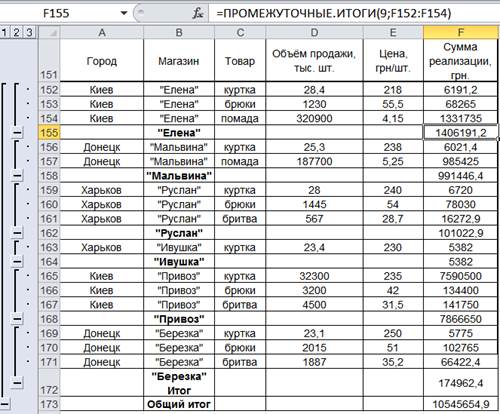
Рис. 22. Результаты решения по определению товара, сумма реализации которого (в одном магазине) ниже среднего показателя по предприятию
По сути, результаты решения, представленные на рис. 20 и рис. 22 одни и те же с тем различием, что на рис. 20 полужирным шрифтом выделены города, а на рис. 22 – магазины.
|
|
|


